Фильтр экспорта в формате GIF89a
Постойте! Это еще не все. Программа Photoshop4.0 предоставляет еще один способ уменьшить число оттенков цвета: встроенный фильтр экспорта файлов в формате GIF89a (на самом деле, данный фильтр был встроен уже в программу Photoshop 3.05, однако та версия фильтра была еще настолько сырой, что многие из вас, вероятно, правильно сделали, подождав выхода версии 4.0). Этот фильтр предоставляет возможность просмотреть результат уменьшения числа оттенков до того, как файл будет сохранен. Если вам не понравится увиденное, то можно просто внести необходимые изменения.
Ниже приводится описание работы с данным фильтром шаг за шагом.
1. Загрузите оригинал изображения peaches.psd с сопровождающего книгу компакт-диска. Если вы действительно хотите, чтобы фильтр экспорта файлов в формате GIF89a помог уменьшить число цветовых оттенков, то начните с изображения в режиме RGB (это именно тот режим, в котором было сохранено загруженное с диска изображение). Если вы используете не файл peaches.psd, а другое изображение, сформированное в цветовом режиме CMYK или LAB, то перед выполнением экспорта преобразуйте его в режим RGB.
2. Выберите команду меню File <>Export <>GIF89a (Файл <>Экспорт д GIF89a). Окно диалога, которое можно видеть на рис. 12.5, соответствует исключительно случаю экспорта файлов из режима RGB. Оставьте в раскрывающемся списке Palette (Палитра) вариант Adaptive (Адаптивная). Параметр Colors (Цветов) по умолчанию устанавливается равным 256.
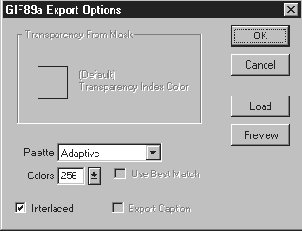
Рис. 12.5. Окно диалога GIF89a Export Options (Параметры экспорта в формате GIF89a) в случае преобразования файлов из режима RGB
3. Советую вам выполнить предварительный просмотр всех возможных вариантов числа цветов, начиная с максимально допустимого. Прекратите просмотр, когда результат станет неудовлетворительным по качеству, и вернитесь к предыдущему числу цветовых оттенков. Для просмотра щелкните на кнопке Preview (Просмотр). Появится окно диалога GIF89a Export Preview (Просмотр в формате GIF89a), показанное на рис. 12.6. Обратите внимание на то, что можно повышать детальность изображения в поле просмотра с помощью кнопки увеличения масштаба (по умолчанию масштаб составляет 100%), а также на возможность использования имеющегося в окне инструмента Hand (Рука) для прокрутки изображения в поле просмотра. Кроме того, ниже поля просмотра приводится палитра цветов, используемых после преобразования.
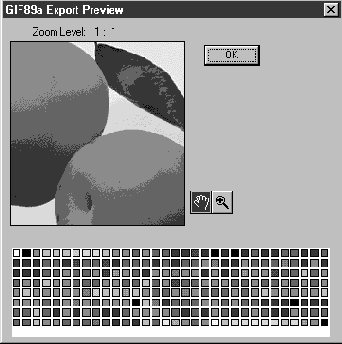
Рис. 12.6. Окно диалога GIF89a Export Preview (Просмотр в формате GIF89a)
4. Продолжайте предварительный просмотр до тех пор, пока не понизите число цветов до минимально приемлемого количества, после чего щелкните на кнопке OK в окне диалога GIF89a Export Options (Параметры экспорта в формате GIF89a).